Malwarebytes Anti-Malware je dnes jedním z nejvýkonnějších obslužných programů pro boj s malwarem a nedávno byl aktualizován na verze 2.0. Nová verze má nové uživatelské rozhraní, díky kterému je produkt přátelštější a informativnější pro koncové uživatele. Také "Rychlá kontrola“ možnost byla přejmenována na “Skenování hrozeb“ (doporučený typ skenování).
- Související článek (Aktualizace):Jak nainstalovat a vyčistit počítač pomocí Malwarebytes 3.0 ZDARMA.
Bezplatná verze Malwarebytes Anti-Malware dokáže detekovat a odstranit malware, jako jsou červi, trojské koně, rootkity, podvodníci, spyware, pomocí pouhých několika kliknutí. Na druhou stranu, pokud byste chtěli zůstat vždy chráněni, můžete si zakoupit verzi Malwarebytes Anti-Malware Premium (cena asi 25 $).
Malwarebytes Anti-Malware Premium je úžasný nový nástroj, který proaktivně chrání osobní počítače před pokročilým zločineckým softwarem, který tradiční antivirové programy nemohou detekovat. Tento nový produkt má takyaktualizovaná technologie blokování škodlivých adres URL a vylepšená ochrana v reálném čase před nežádoucími programy, jako je agresivní adware a panely nástrojů. Nové uživatelské rozhraní a ultrarychlá kontrola hrozeb navíc zajišťují, že se produkt snadno používá.
Jak nainstalovat a vyčistit počítač pomocí Malwarebytes Anti-Malware v2.0 Free
Jak nainstalovat Malwarebytes Anti-Malware v2.0 ZDARMA (Nastavení)
1. Stažení Malwarebytes Anti-Malware zdarma.
2. Klikněte na „Start My Free 14-Trial” pro zahájení stahování.
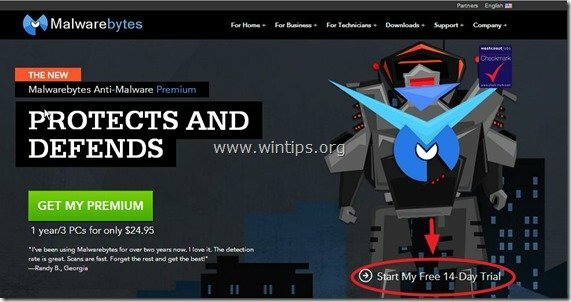
3. Po dokončení stahování dvojklik na "mbam-setup-2.0.0” pro zahájení instalace Malwarebytes Anti-Malware.
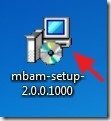
4. Na instalačních obrazovkách vyberte preferovaný jazyk a poté stiskněte tlačítko „dalšítlačítko “ (samozřejmě Přijměte licenční smlouvu) za účelem instalace produktu.
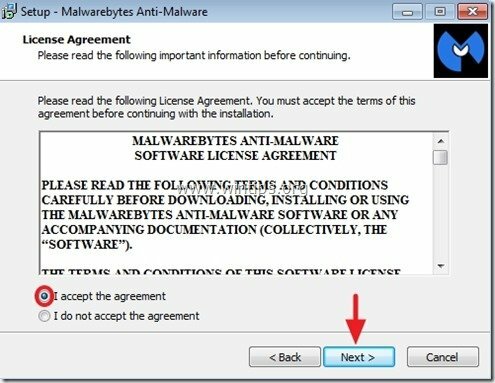
5. Na poslední instalační obrazovce zrušte zaškrtnutí políčka „Povolte bezplatnou zkušební verzi Malwarebytes Anti-Malware Premium“ pokud nechcete vyzkoušet prémiovou verzi a stiskněte “Dokončit”.
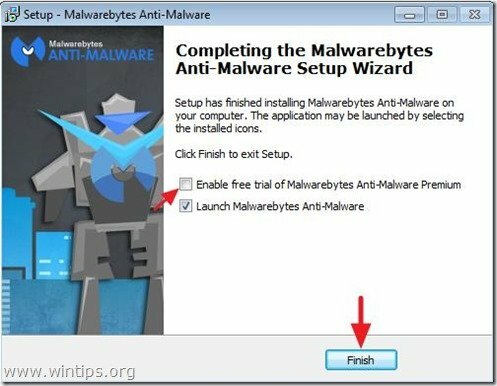
Jak vyčistit počítač pomocí Malwarebytes Anti-Malware v2.0 Free
1. Když se Malwarebytes Anti-Malware spustí, stiskněte „Nyní aktualizovat” pro aktualizaci databáze malwaru.
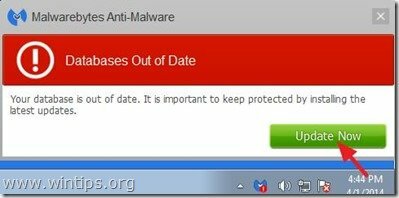
2. Po dokončení procesu aktualizace stiskněte tlačítko „Skenovat nyní” pro zahájení skenování systému na malware a nežádoucí programy.
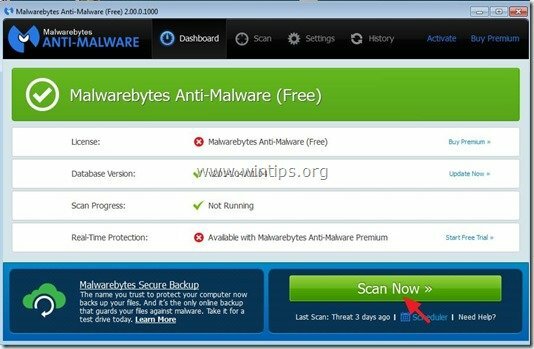
3. Nyní počkejte, dokud Malwarebytes Anti-Malware nedokončí skenování počítače na přítomnost malwaru.
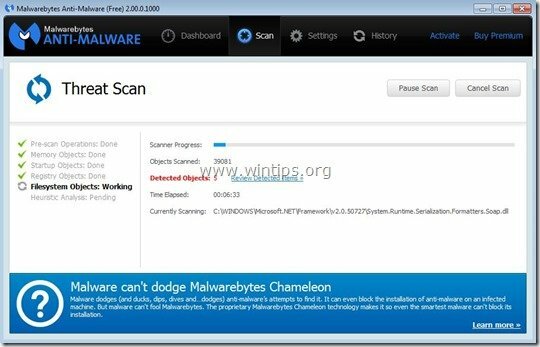
4, Po dokončení skenování nejprve stiskněte tlačítko „Karanténa Vše” pro odstranění všech hrozeb a poté klikněte na “Použít akce”.
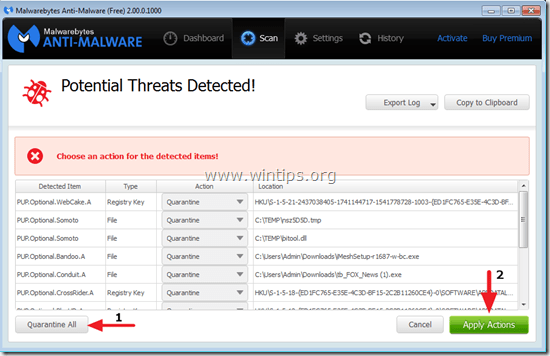
5. Počkejte, dokud Malwarebytes Anti-Malware neodstraní všechny infekce z vašeho systému, a poté restartujte počítač (pokud to program vyžaduje), abyste úplně odstranili všechny aktivní hrozby.
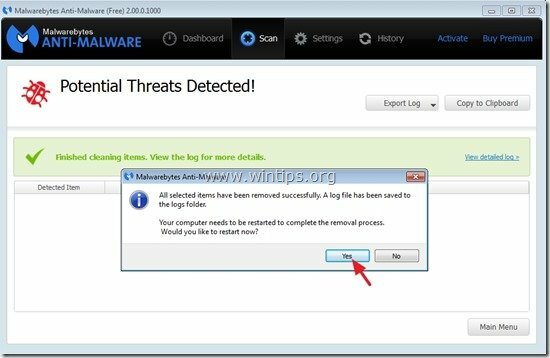
6. Po restartu systému, znovu spusťte Malwarebytes' Anti-Malware abyste ověřili, že ve vašem systému nezůstávají žádné další hrozby.
Rada č.1: Vždy Aktualizace Databáze Malwarebytes Anti-Malware před skenováním počítače.
Rada č.2: Aby byl váš počítač čistý a bezpečný, proveďte úplnou kontrolu Malwarebytes' Anti-Malware ve Windows"Nouzový režim".
Jak spustit systém Windows do nouzového režimu:
Uživatelé Windows 7, Vista a XP:
- Ukončete všechny programy a restartovat tvůj počítač.
- Zmáčkni "F8" při spouštění počítače, než se objeví logo Windows.
- Když "Nabídka Upřesnit možnosti systému WindowsNa obrazovce se objeví “, pomocí kláves se šipkami na klávesnici zvýrazněte „Nouzový režim“ možnost a poté stiskněte “ENTER".
Uživatelé Windows 8 a 8.1:
- Lis "Okna”
 + “R” pro načtení Běh dialogové okno.
+ “R” pro načtení Běh dialogové okno. - Zadejte "msconfig” a stiskněte Vstupte.
- Klikněte na Bota kartu a zaškrtněte „Bezpečná bota”.
- Klikněte na „OK" a restartovat tvůj počítač.
Poznámka: Chcete-li spustit systém Windows v „Normální mód“ opět musíte zrušit zaškrtnutí „Bezpečná bota” nastavení stejným postupem.
Jak provést úplnou kontrolu Malwarebytes Anti-Malware.
1. Zmáčkni "Skenovat“ z horní nabídky.

2. Vyberte „Zvyk“ naskenujte a poté klikněte na „Skenovat nyní" knoflík.

3. Na "Konfigurace vlastního skenování“, nejprve zkontrolujte všechny dostupné možnosti skenování v levém podokně, v pravém podokně vyberte disk (disky), který chcete skenovat, a nakonec stiskněte tlačítko “Začni skenovat” pro skenování celého systému na přítomnost malwaru.
